در سالهای اخیر، اجرای برنامههای اندروید روی ویندوز به یکی از دغدغههای اصلی کاربران تبدیل شده است. اگرچه استفاده از شبیهسازهایی مانند BlueStacks روشی رایج برای این کار بوده، اما روشهای جدیدتری نیز در ویندوز 11 معرفی شدهاند که امکان اجرای مستقیم برنامههای اندرویدی را فراهم میکنند. در این روشها با فعالسازی حالت توسعهدهنده و اعمال تغییراتی در تنظیمات سیستم و بایوس، میتوان بدون نیاز به شبیهساز، فروشگاه گوگل پلی را نصب و استفاده کرد. در این مقاله از سلام دنیا، نکات لازم برای نصب گوگل پلی در ویندوز 11 را به صورت مرحله به مرحله بررسی کردهایم.
نحوه نصب فروشگاه Google Play در ویندوز 11
1. نصب Google Play در ویندوز از طریق فعالکردن مجازی سازی روی دستگاه
اول از همه، باید چند ویژگی مهم را در سیستم خود روشن یا خاموش کنید تا این فرآیند درست کار کند. مهمترین این ویژگیها، مجازیسازی و ماشینهای مجازی داخلی (بومی) هستند. اگر این موارد فعال نباشند، ممکن است بتوانید برنامههای جانبی را دانلود کنید، اما وقتی میخواهید اجرا کنید، فقط با خطا مواجه میشوید.
حتما بخوانید: نحوه اجرای برنامه های اندروید در ویندوز 11 بدون شبیه ساز
- مرحله 1. به تنظیمات بروید.
- مرحله 2. در برگه for developers ، system را انتخاب کنید، سپس Developer MODE را روشن کنید.
- مرحله 3. یک پنجره تأیید دریافت خواهید کرد که برای تأیید انتخاب باید «Yes» را فشار دهید. پس از آن پنجره تنظیمات را ببندید.
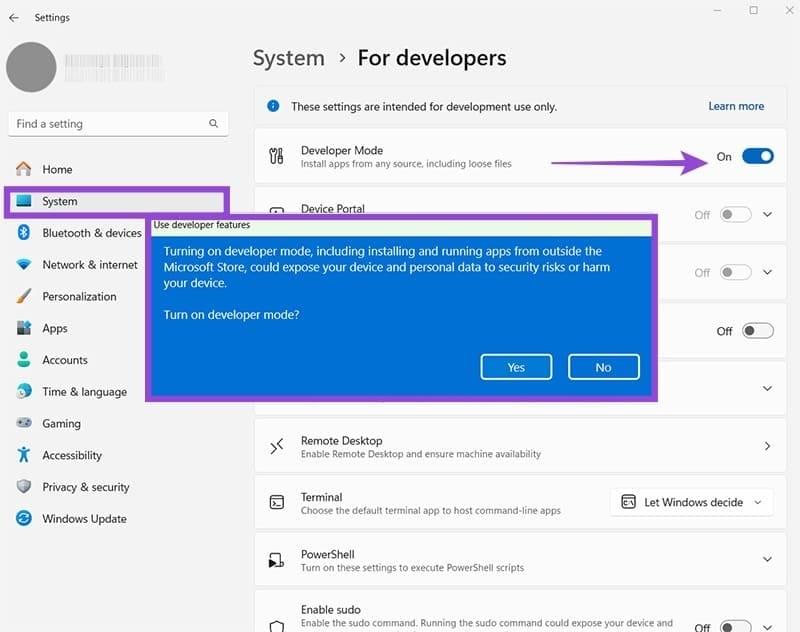
- مرحله 4. دستور «Run» را با «Win + R» باز کنید.
- مرحله 5. در کادر متن، عبارت «optionalfeatures» را تایپ یا جایگذاری کنید و Enter را بزنید.
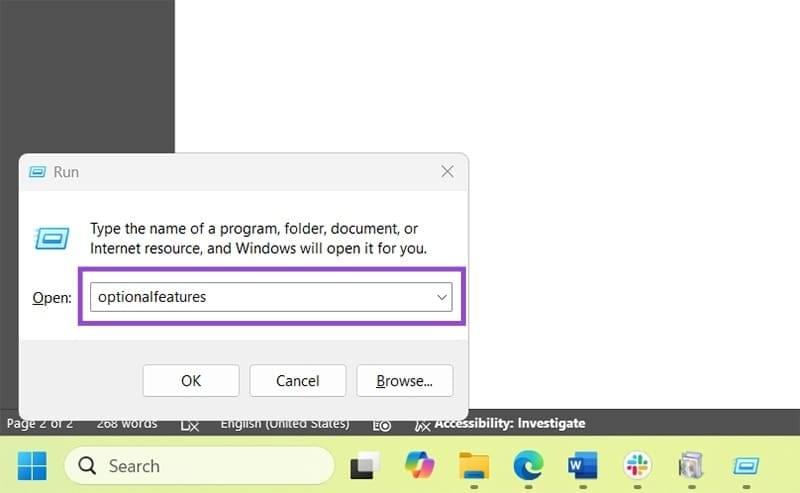
- مرحله 6. «Virtual Machine Platform» و «Windows Hypervisor Platform» را فعال کنید.
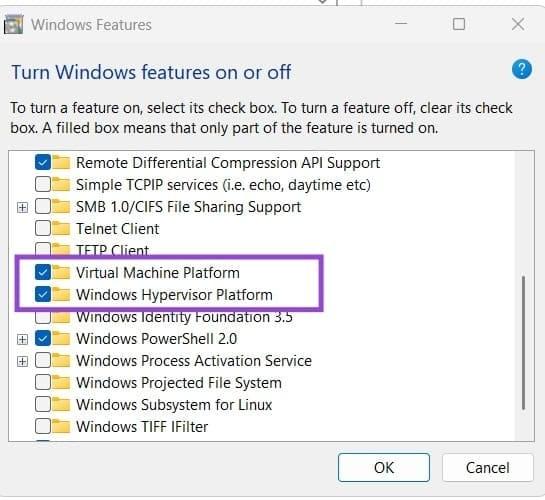
- مرحله 7. روی «ok» کلیک کنید و منتظر بمانید تا فرآیند تمام شود. از شما خواسته میشود که کامپیوتر خود را مجدداً راهاندازی کنید تا تنظیمات تکمیل شود. با این حال، قبل از انجام این کار، راهنما را برای انجام مراحل زیر نیز مطالعه کنید.
- مرحله 8. هنگام راهاندازی مجدد، برای نمایش گزینههای بوت ویندوز، «Esc» یا «F2» را فشار دهید، سپس وارد تنظیمات BIOS شوید. دستور دقیق بسته به سازنده مادربرد یا لپتاپ متفاوت خواهد بود.
حتما بخوانید: دانلود از گوگل پلی با کامپیوتر و دریافت فایل APK
- مرحله 9. در تنظیمات BIOS، گزینههای مجازیسازی باید در زیر برگه «Advanced» قرار داشته باشند.
- مرحله 10. گزینهای با نام «Virtualization» یا «Virtualization Technology» را پیدا کرده و آن را فعال کنید.
- مرحله 11. معمولاً برای پذیرش تغییرات باید کلید F10 را بزنید که باعث میشود کامپیوتر شما دوباره راهاندازی شود. این بار، اجازه دهید سیستم طبق معمول بوت شود.
2. نصب Google Play در ویندوز از طریق دانلود زیرسیستم سفارشی ویندوز برای اندروید
با انجام تنظیمات، میتوانید با استفاده از زیرسیستم ویندوز برای اندروید یا WSA، فروشگاه گوگل پلی را برای ویندوز فعال کنید. با این حال، فقط میتوان از یکی از این سیستمها به طور همزمان استفاده کرد، زیرا در صورت تداخل با یکدیگر، این سیستمها با هم تداخل خواهند داشت.
- مرحله 1. برنامههای نصب شده خود را برای برنامههای WSA بررسی کنید. یکی از رایجترین آنها «Amazon Appstore» است که نسخهای بسیار ضعیفتر از فروشگاه Google Play است.
- مرحله 2. این برنامهها را از رایانه شخصی خود حذف کنید.
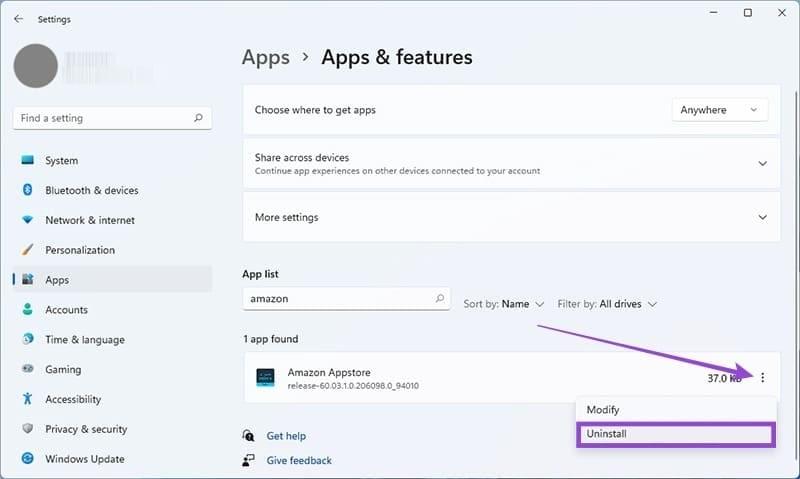
- مرحله 3. به مخزن Custom WSA Builds ساخته شده توسط MustardChef بروید .
- مرحله 4. به پایین اسکرول کنید و اولین گزینه در بخش Assets را دانلود کنید.
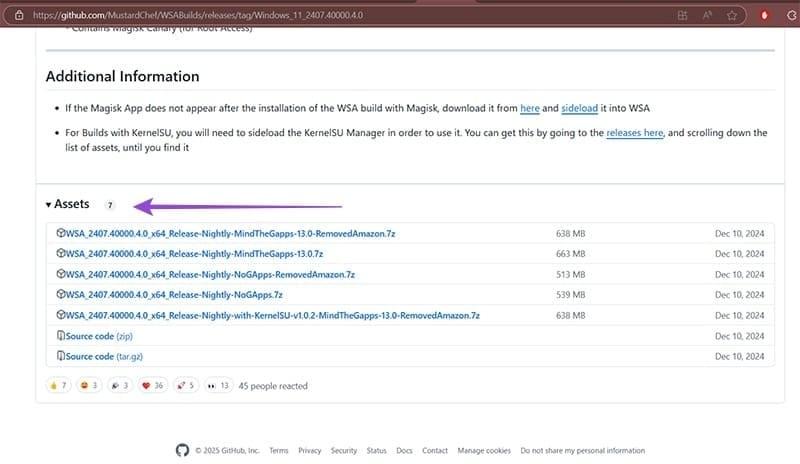
- مرحله 5. فایل دانلود شده را باز کنید. ممکن است برای خارج کردن فایل از حالت فشرده و استخراج آن در یک پوشه به 7Zip یا WinRAR نیاز داشته باشید.
حتما بخوانید: چگونه سپر ایمنی گوگل پلی را فعال و غیرفعال کنیم؟
با این حال، unzipper پیشفرض ویندوز 11 نیز میتواند کار کند. میتوانید روی فایل دانلود شده کلیک راست کنید، گزینه «Extract All» را انتخاب کنید و محل قرارگیری پوشه حاصل را انتخاب کنید.
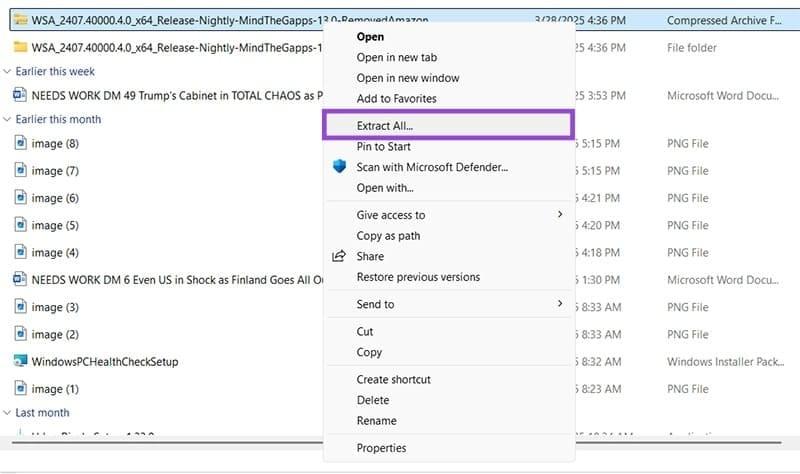
- مرحله 6. پوشه استخراج شده را باز کنید، روی فضای خالی داخل آن کلیک راست کرده و گزینه «Open in Terminal» را انتخاب کنید.
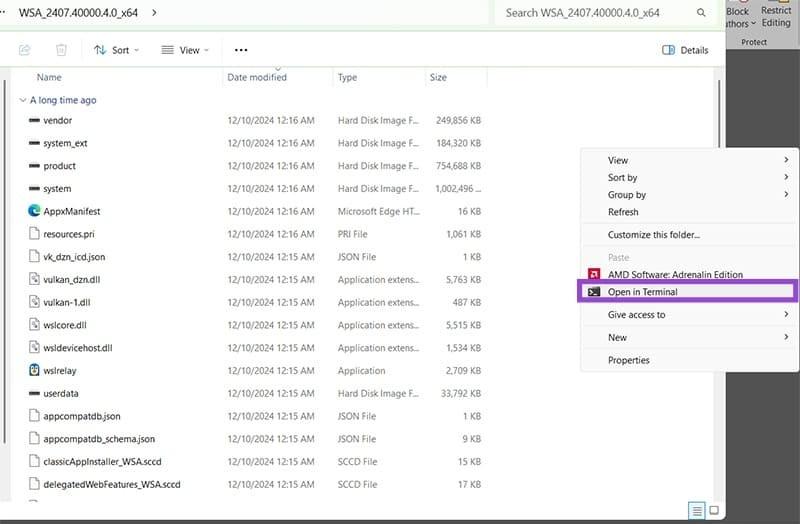
- مرحله 7. در ترمینال، دستور زیر را وارد کرده و «Enter» را بزنید.
PowerShell.exe -ExecutionPolicy Bypass -File .\ Install.ps1
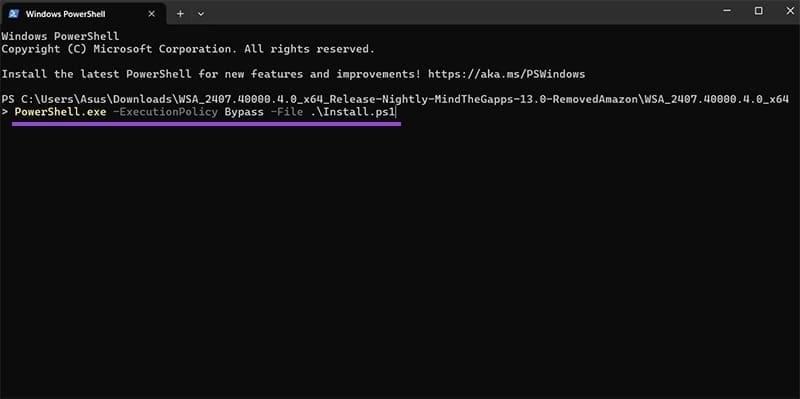
- مرحله 8. ممکن است از شما مجوزهای مدیریتی خواسته شود که باید آنها را تأیید کنید. وقتی دستور اجرا شد، برای تکمیل آن باید «a» یا «y» را فشار دهید.
این کار WSA را روی دستگاه شما نصب میکند و به شما امکان میدهد از فروشگاه گوگل پلی به صورت بومی استفاده کنید. اگر کار نکرد، برای الزامات یا تنظیمات بیشتر به مخزن WSA که در مرحله 3 لینک شده است، مراجعه کنید.
3. نصب Google Play در ویندوز با استفاده از فروشگاه گوگل پلی
وقتی نصب از قسمت دوم را تمام کردید، ماشین مجازی باید فوراً باز شود. در غیر این صورت، میتوانید آن را از طریق منوی استارت با جستجوی «Windows Subsystem for Android» پیدا کنید. این برنامه یک پنجره جداگانه، شبیه به یک شبیهساز، باز میکند که قابلیتهای اولیه اندروید را نشان میدهد. از آنجا، میتوانید با ورود به حساب کاربری گوگل، از فروشگاه گوگل پلی مانند یک دستگاه اندروید استفاده کنید. برنامههایی که از طریق WSA نصب میکنید، در نوار جستجوی ویندوز شما نیز نمایش داده میشوند و اجرای آنها به طور خودکار WSA را باز میکند.
سخن آخر
در پایان، با دنبال کردن مراحل این راهنما، میتوانید فروشگاه گوگل پلی را بهصورت کامل و بومی روی ویندوز 11 نصب و اجرا کنید. این روش، علاوه بر حذف نیاز به شبیهسازهای جداگانه، عملکردی روانتر و تجربهای شبیهتر به استفاده از یک دستگاه اندرویدی در اختیار شما قرار میدهد. اگرچه ممکن است در مسیر نصب با چالش هایی مواجه شوید، اما با دقت در انجام تنظیمات و بهرهگیری از زیرسیستم سفارشی ویندوز، استفاده از اپلیکیشنهای اندرویدی در ویندوز بهراحتی امکانپذیر خواهد بود.
مطالب مرتبط:
روش نصب صحیح ویندوز 11 روی کامپیوتر
رفع مشکل نصب برنامه و نرم افزار در ویندوز 11
حل مشکل باز نشدن مایکروسافت استور در ویندوز 11


دیدگاه ها